ホームページを更新したのに反映されないときの対処法。スーパーリロードとキャッシュクリアについて
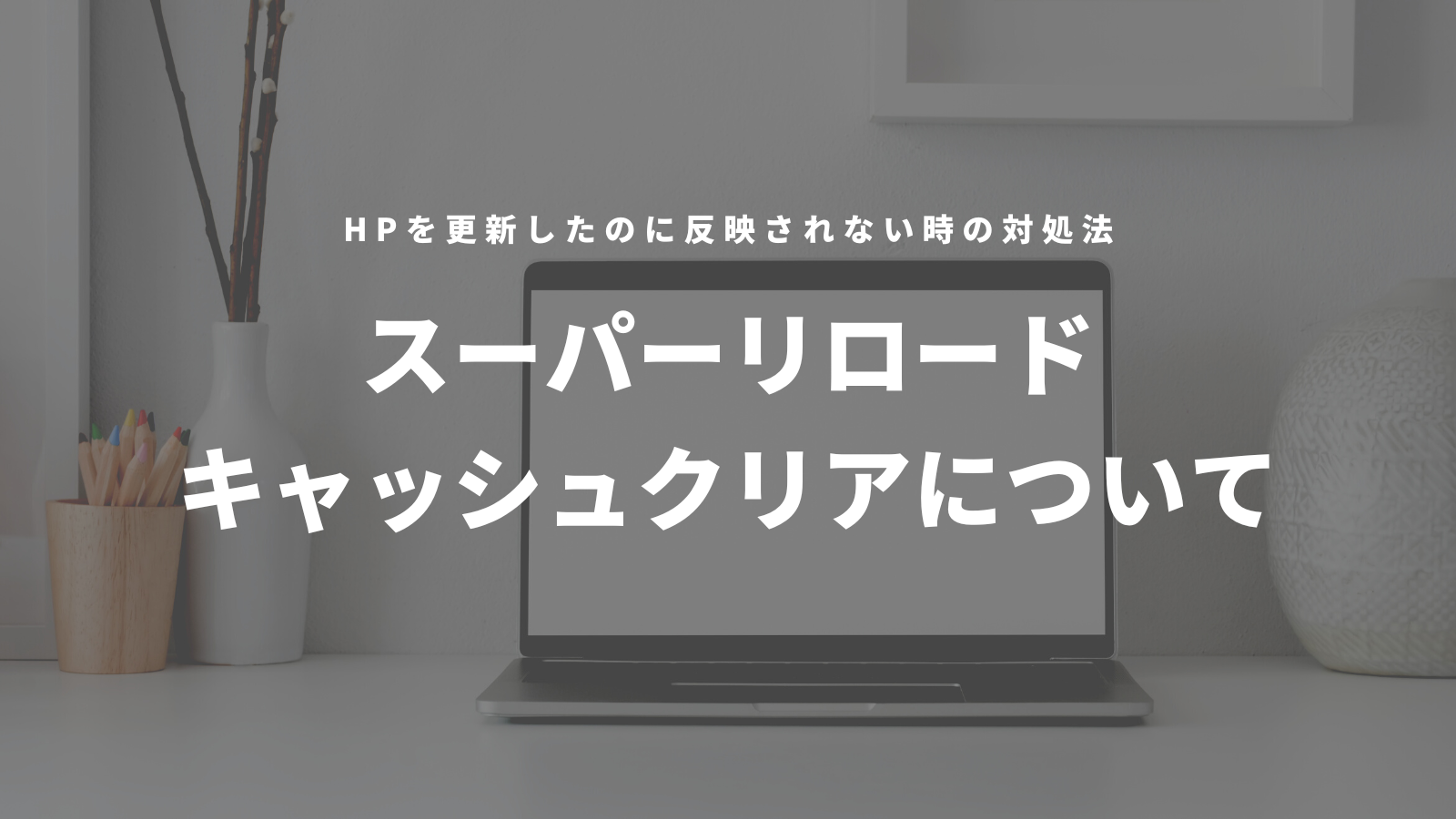
「ホームページを更新したのに、反映されていない…」
そんな時はキャッシュを疑いましょう!
ホームページの更新が反映されない原因について
ブラウザには、ホームページの画像やテキスト等の情報を一時的に保存する仕組みがあります。この仕組みのことをキャッシュと言います。
この仕組みのおかげで、次回同じページにアクセスすると、保存したデータが読み込まれるので、ホームページの表示が速くなります。
もしホームページの更新をしても、内容が反映されていないということがあったら、このキャッシュの影響で古いデータを読み込んでいる可能性があります。
ホームページを最新の状態にする方法(スーパーリロード)
スーパーリロードとは、ページのキャッシュを無視して、最新の情報を読み込むための操作です。
Windowsの場合
| ブラウザ | ショートカットキー |
| Google Chrome | [Ctrl]+[F5] [Ctrl]+[Shift]+[R] |
| Microsoft Edge | [Ctrl]+[F5] |
| Firefox | [Ctrl]+[F5] |
| Safari | [Ctrl]+[R] |
Macの場合
| ブラウザ | ショートカットキー |
| Google Chrome | [Shift]+[cmd]+[R] |
| Firefox | [Shift]+[cmd]+[R] |
| Safari | [cmd]+[R] |
ホームページを最新の状態にする方法(キャッシュクリア)
スーパーリロードをしてもホームページが最新の状態にならない場合は、ブラウザのキャッシュをクリアする必要があります。
以下の手順でキャッシュクリアの設定をしましょう。
GoogleChromeの場合
- ブラウザを開いて、キーボードで「Ctrl + Shift + Delete」(Windows)、「Command + Shift + Delete」(Mac)を同時に押して、閲覧履歴データを削除するウィンドウを開きます。
- クリアしたい期間を選択します。通常は「全期間」を選択します。
- 「キャッシュされた画像とファイル」にチェックを入れ、他の項目はチェックを外します。
- 「データを削除」ボタンをクリックして、キャッシュをクリアします。
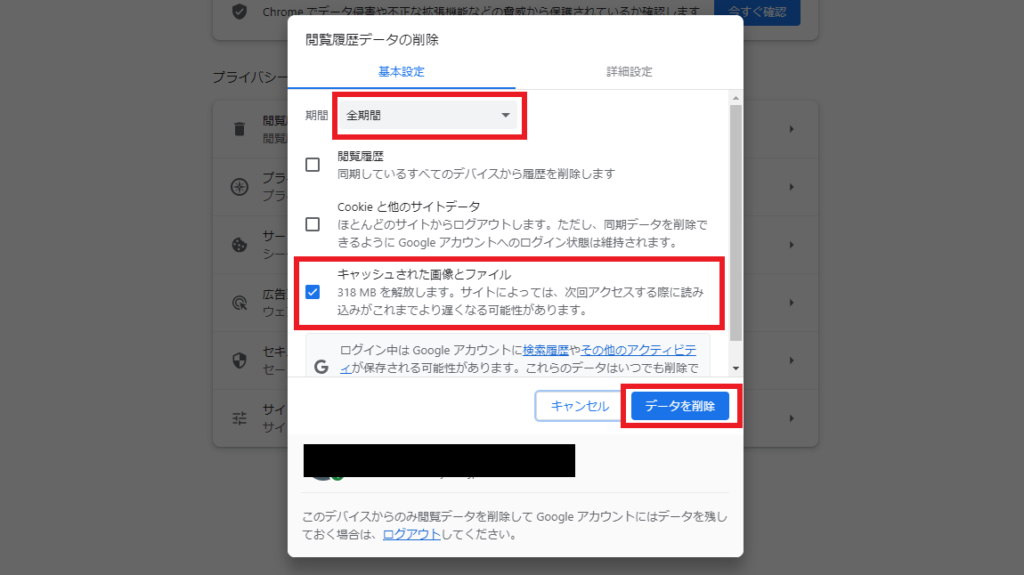
Microsoft Edgeの場合
- ブラウザを開いて、右上のメニューアイコン「・・・」をクリックし、「設定」を選択します。
- 詳細設定を表示し、「プライバシー、検索、サービス」をクリックします。
- 「閲覧データをクリア」の項目内の「クリアするデータの選択」をタップ。
「キャッシュされた画像とファイル」にチェックを入れ、他の項目はチェックを外します。 - 「今すぐクリア」ボタンをクリックして、キャッシュをクリアします。
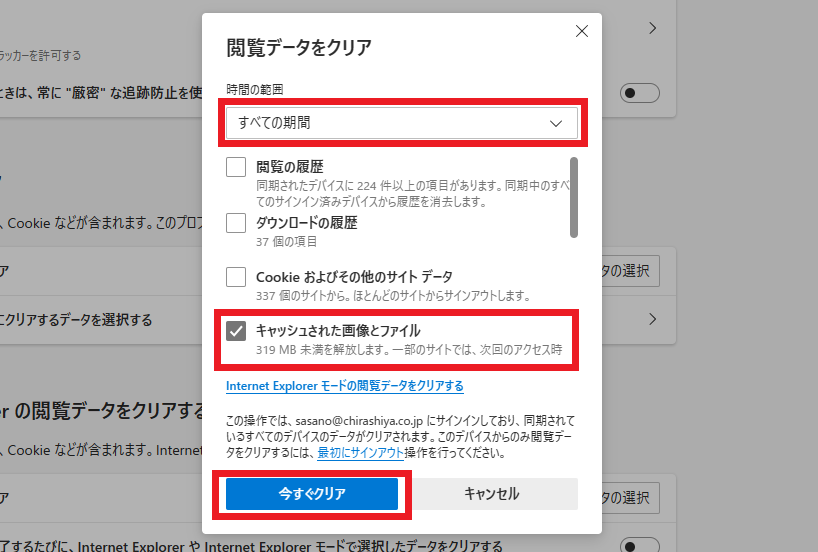
Mozilla Firefoxの場合
- ブラウザを開いて、右上のメニューアイコン(3本の横線)をクリックし、「オプション」を選択します。
- 左側のメニューから「プライバシーとセキュリティ」を選択し、下にスクロールして「履歴」の下で「閲覧データを削除」をクリックします。
- 「キャッシュ」にチェックを入れ、他の項目はチェックを外します。
- 「今すぐ消去」ボタンをクリックして、キャッシュをクリアします。
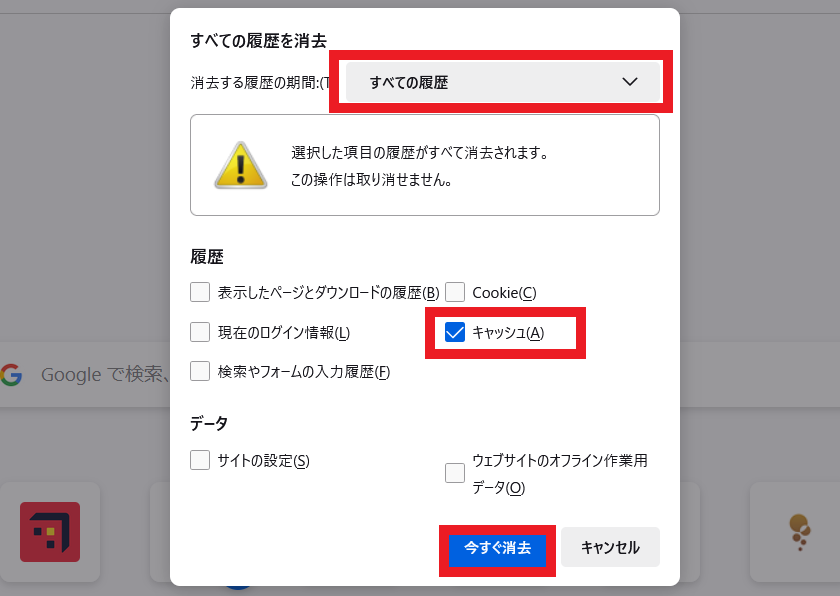
Safariの場合
- Safariを開いて、メニューバーから「Safari」を選択し、「環境設定」をクリックします。
- 「詳細」タブを選択し、一覧から「メニューバーに開発メニューを表示」にチェックを入れます。
- メニューバーに「開発」が表示されたら、それをクリックし、「空にする」を選択します。
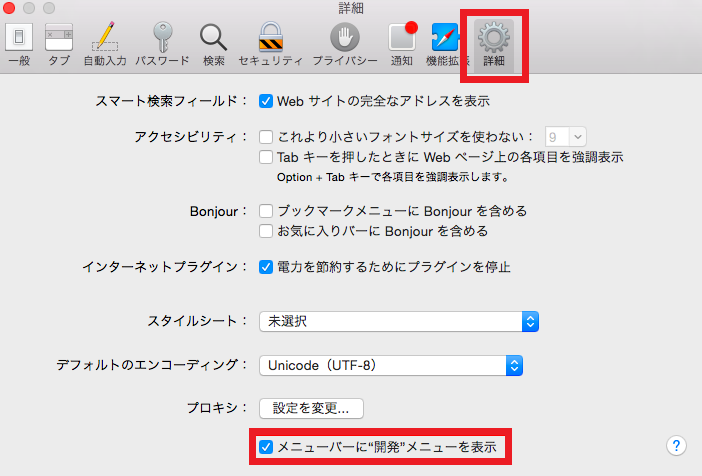
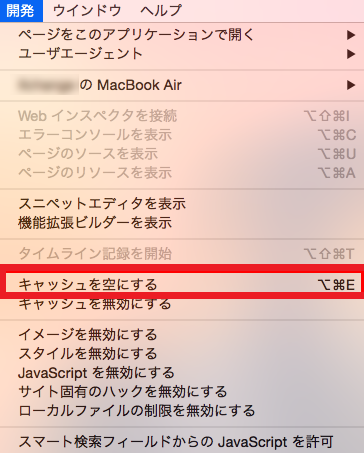
ホームページの文章や画像を更新したのに反映されない場合は是非こちらを試してみてください!









